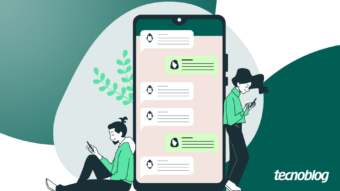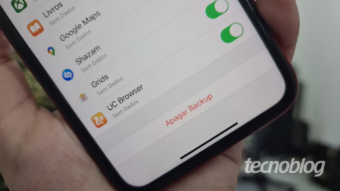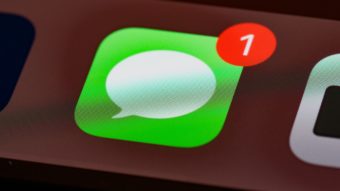Como fazer backup do seu PC com Windows
HD externo, OneDrive e outras opções são dicas para manter seu Windows 7, 8.1 ou 10 em dia
Já falamos no Tecnocast 024 a importância de manter varias opções de backup. O problema é que no Windows não há muitas soluções unificadas. Nós damos um jeito: veja abaixo algumas dicas para fazer um backup do seu computador.
Use a ferramenta de backup do Windows 10
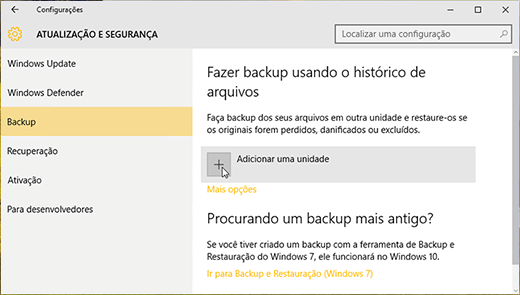
Não há um Time Machine no Windows, mas isso não quer dizer que você vai ficar sem salvar suas coisas. No Windows 10, a Microsoft implementou uma solução parecida. Basta entrar em Configurações > Atualização e segurança > Backup. Clique em Adicionar uma unidade e selecione um HD externo ou um computador de rede para configurar o backup periódico.
Envie arquivos importantes para a nuvem
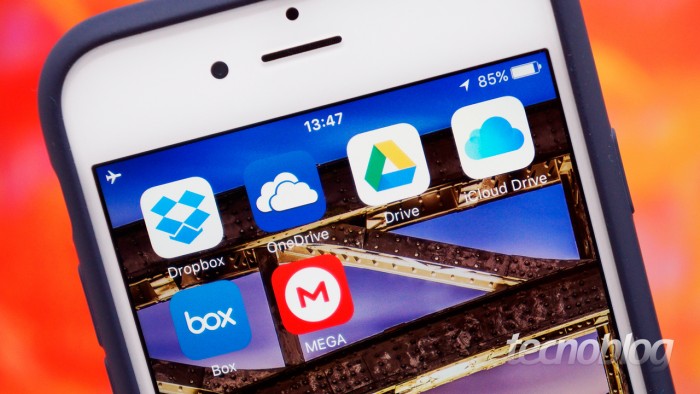
Além de ter um backup local, é bom você salvar seus arquivos na nuvem. Por restrições de espaço e internet, não dá pra você colocar tudo, então selecione cuidadosamente o que deve ser salvo. Eu costumo fazer backup dos documentos e fotos mais importantes no Dropbox, por causa da velocidade de sincronização do serviço. É recomendável que você faça uma pasta e crie vários atalhos ao longo do sistema para manter o backup instantâneo.
Não custa lembrar que no Office 365 você tem 1 TB grátis no OneDrive, armazenamento da própria Microsoft e que conversa muito bem com o Windows, para guardar seus arquivos.
Se quiser ajuda na escolha, indicamos aqui os melhores serviços de armazenamento na nuvem – e gratuitos! Se precisar de ajuda para escolher, veja o comparativo detalhado aqui com mais serviços ainda, que acabam oferecendo planos pagos.
Um HD externo é seu amigo
Se você não quiser usar um HD externo para fazer backup periódico do Windows, também pode usá-lo apenas para armazenar seus arquivos ou como um espelho de parte do seu Dropbox. Assim, seus arquivos ficam salvos no HD externo e na nuvem ao mesmo tempo.
Dá pra copiar fotos, documentos, instaladores de aplicativos (*.exe) e várias outras coisas para não precisar baixar tudo da nuvem novamente.
Use soluções mais profissionais
Se você está bem sério sobre não perder seus dados, pode recorrer a opções mais profissionais como o Backblaze ou Carbonite. Eles salvam seus arquivos tanto localmente quando na nuvem, além de permitir backup para outro computador da rede. E essa nuvem que eu mencionei é própria do serviço, com armazenamento ilimitado. Tudo bem, precisa pagar, mas se você tem dados muito importantes e não quer perdê-los de jeito nenhum, pode ser uma opção a se considerar.